Hoe zich te ontdoen van virussen op iPhone [Ultimate Guide]
Meestal is het vrij ongebruikelijk dat een iPhone wordt geïnfecteerd door een virus of malware. Sommige situaties kunnen uw iPhone echter infecteren met een virus dat kan leiden tot een defect of de normale functies ervan kan beïnvloeden. Op dat moment is de enige vraag die je bezighoudt, hoe je een virus van de iPhone kunt krijgen.
Dus, wat is een virus?
Welnu, een virus is een speciaal ontworpen geïnfecteerd stukje code dat in staat is zichzelf te kopiëren om de systeemgegevens te vernietigen of te corrumperen, en als het een manier zou hebben om een iPhone binnen te komen, zou het laatstgenoemde ertoe aanzetten zich abnormaal te gedragen.
Dus om het virus van je iPhone te verwijderen, is het noodzakelijk om te weten hoe je kunt achterhalen of de iPhone een virus heeft en of de methode is om het virus van een iPhone te verwijderen.
In het kort, hier is wat we allemaal zullen bespreken in deze ultieme gids:
Deel 1. Hoe u kunt zien of uw iPhone geïnfecteerd is met een virus

Laten we eerst de fundamentele manier begrijpen om erachter te komen of de iPhone met een virus is geïnfecteerd.
Wel, ja! Er zijn enkele veelvoorkomende symptomen die kunnen bevestigen of het iOS-apparaat is aangetast door een virus of niet zoals:
- Als een virus een iPhone aanvalt, blijven sommige apps crashen.
- Het dataverbruik zal onverwacht hoog oplopen.
- De pop-upadvertenties blijven plotseling verschijnen.
- Het openen van een app leidt naar een onbekende site of Safari-browser.
- Als een specifieke app is geïnfecteerd, leidt deze naar de App Store.
- Er kan een advertentie op het scherm verschijnen om aan te geven dat het apparaat is geïnfecteerd met een virus en als u het wilt verwijderen, moet u een bepaalde toepassing installeren.
Opmerking: houd er rekening mee dat als het apparaat gejailbreakt is, het vatbaarder is voor aanvallen van virussen of malware. Een applicatie die is geïnstalleerd vanaf een onbetrouwbare bron kan het medium zijn om een verdachte code aan te trekken om de werking van het systeem te vernietigen.
Dus als u zich goed bewust bent van de bovenstaande symptomen, kunt u de nadelige gevolgen van alle soorten virusaanvallen verminderen. Verder ga je in het volgende deel leren hoe je een virus van de iPhone kunt opschonen.
Deel 2. Een radicale manier om een virus op de iPhone te verwijderen
Dus nu moet u op de hoogte zijn van manieren om te achterhalen of uw iPhone is geïnfecteerd met een virus of niet.
Nu is het de beurt aan de radicale manier om een virus op de iPhone te verwijderen.
Dit zijn de paar stappen die u moet volgen:
- Maak een back-up van uw iPhone-apparaat naar iCloud
- Wis vervolgens de iPhone volledig
- Herstel daarna de iPhone vanuit iCloud Backup
Proces 1: een back-up maken van het iPhone-apparaat naar de iCloud
Eerst moet u de toepassing Instellingen op het iPhone-apparaat openen, op uw Apple ID klikken, op iCloud klikken, op Back-up drukken en vervolgens op de optie Nu back-up maken.
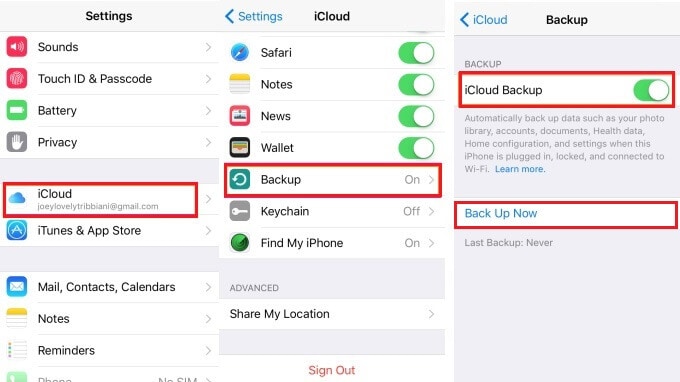
Proces 2: Wis iPhone volledig
Nu is het tijd om te leren hoe je de iPhone kunt wissen;
Om gegevens op de iPhone te verwijderen, kunt u de geavanceerde tool van derden gebruiken en het iPhone-wisproces vrij veilig uitvoeren. DrFoneTool – Data Eraser (iOS) is de meest aanbevolen optie om het iPhone-virusprobleem aan te pakken. Het is bekend dat de software voldoende zorg besteedt om alle inhoud van de iPhone te wissen en ervoor te zorgen dat geen enkel spoor van informatie wordt weggelaten.
U kunt het virus dus 100% veilig verwijderen met de DrFoneTool – Data Eraser (iOS).

DrFoneTool – Gegevenswisser
Radicale manier om virussen op iPhone te verwijderen
- Het kan gegevens permanent wissen met 100% privacybescherming.
- Je kunt er eenvoudig iPhone-opslag en grote bestanden mee beheren.
- Het is compatibel met alle iOS-apparaten en alle bestandstypen.
- U kunt alle contactgegevens, sms-berichten, media, sociale media en gerelateerde gegevens wissen.
- Het werkt als een iOS-optimizer om de prestaties van uw iPhone te versnellen.
Om de ongelooflijke DrFoneTool – Data Eraser (iOS) op een betere manier te begrijpen, is hier de gids die u kunt bekijken:
Stap 1: Start de DrFoneTool-toolkit
Nadat u de DrFoneTool-kit hebt gestart, selecteert u vanaf de startpagina de optie Wissen.

Stap 2: Verbind het iOS-apparaat met de pc
Breng vervolgens uw telefoon mee en sluit deze met behulp van een kabel aan op de pc. Als u dit doet, worden drie opties weergegeven, kies de optie Alle gegevens wissen en klik op Start.

Stap 3: Selecteer beveiligingsniveau
Selecteer nu het beveiligingsniveau volgens de vereiste. Hier weerspiegelt het hoge beveiligingsniveau dat er een kleine kans is om gegevens terug te krijgen.

Stap 4: Bevestig de actie
U kunt de wisoptie bevestigen door ‘000000’ in te voeren en op de knop Nu wissen te klikken. Wacht enige tijd totdat de DrFoneTool-toolkit alle gegevens permanent verwijdert.

Opmerking: Tijdens het verwijderingsproces kan DrFoneTool uw toestemming vragen om het apparaat opnieuw op te starten, klik op OK om het te accepteren. Kort daarna verschijnt er een bevestigingsvenster op uw iOS-scherm met de mededeling dat het wissen is gelukt.
Proces 3: iPhone herstellen vanaf iCloud-back-up
Ga in de laatste stap naar het venster Apps en gegevens, selecteer Herstellen vanuit iCloudBackup, log in op iCloud en klik op de optie Back-up kiezen. Selecteer nu uit de vermelde back-ups de laatste die u hebt gemaakt op datum en grootte.
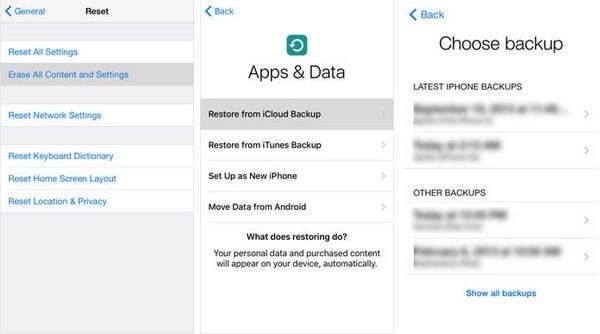
Deel 3. Een effectieve manier om een virus op de iPhone te verwijderen
Houd er rekening mee dat Safari een van de meest kwetsbare bronnen voor Virus Attack is. Daarom moet u van tijd tot tijd de geschiedenis en gegevens vernieuwen en verwijderen.
Volg de onderstaande stappen om het virus uit Safari van de iPhone te verwijderen.
Hier is de stapsgewijze handleiding over hoe u dit kunt doen met DrFoneTool – Data Eraser (iOS Private Data Eraser).
Stap 1: Download het gummetje
Start op uw systeem de DrFoneTool-toolkit en klik op de optie Wissen op de startpagina.

Stap 2: Verbind uw apparaat met het systeem
Pak een kabel, sluit de iPhone aan op het systeem en accepteer deze als een vertrouwd apparaat.

Nadat de software het apparaat heeft herkend, klikt u op de optie Privégegevens wissen in het linkergedeelte.
Stap 3: Start het scanproces
Selecteer het bestandstype dat u wilt scannen en druk op de Start-knop.

Stap 4: Selecteer Safari-geschiedenis of andere details om te wissen
Nadat het scannen is voltooid, kijkt u naar het linkergedeelte, vinkt u aan onder Safari-geschiedenis, bladwijzers, cookies, cache, enz. En drukt u op Wissen.

Opmerking: u moet de wisactie bevestigen door ‘000000’ te typen en op de optie ‘Nu wissen’ te drukken. Dat is alles, de Safari-geschiedenis wordt verwijderd en u kunt uw iPhone beschermen tegen virussen via Safari Browser.
Deel 4. 3 Tips om virussen op iPhone te voorkomen
Welnu, deze sectie, hoewel de laatste van dit artikel, is de meest voordelige voor alle iPhone-gebruikers. De onderstaande suggesties zullen je enorm helpen als je wilt weten hoe je een virus op je iPhone kunt verwijderen.
Als u specifieke preventieve acties onderneemt, helpt dit u niet alleen om uw iPhone virusvrij te houden, maar ook om uw apparaat te beschermen tegen andere malwareproblemen.
1: Werk regelmatig bij naar de nieuwste iOS
Een van de noodzakelijke acties om de gezondheid van uw iOS-apparaat intact te houden, is door regelmatig te updaten naar de nieuwste iOS-versie. Hierdoor zal de machine worden uitgerust met geavanceerde technologie die in staat is om te vechten tegen elke virusaanval of andere problemen.
U kunt updaten naar de nieuwste iOS door:
Ga naar Instellingen> Algemeen> Optie voor software-update
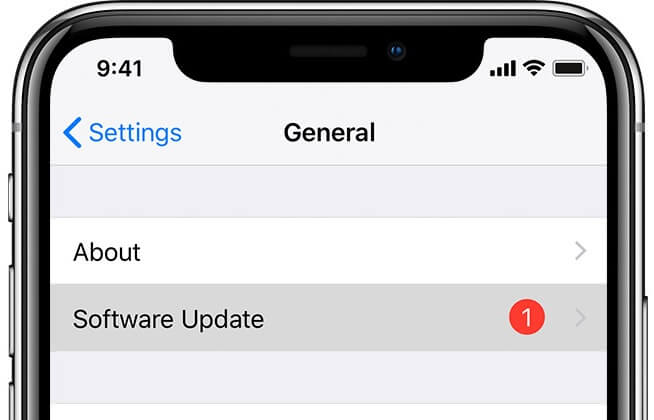
2: Vermijd verdachte klikken op links
Het is altijd raadzaam om verdachte klikken op links te vermijden, omdat dit directe toegang kan geven tot ondeugende bronnen en uw iPhone kan infecteren met een gecodeerd virus. Dergelijke links kunnen uit elke bron komen, zoals sms-berichten, e-mails, berichten op sociale media-accounts, surfen op de website, een video bekijken of de applicaties op uw apparaat.
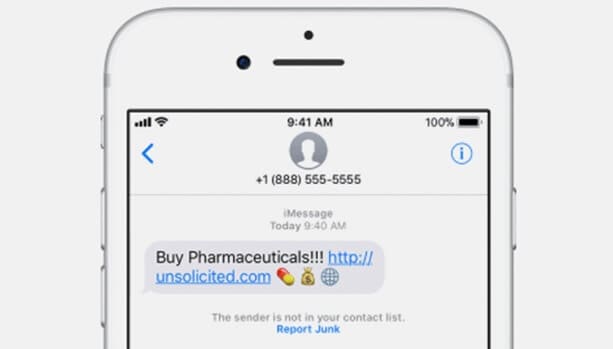
3: Blijf uit de buurt van lastige pop-ups
Voor gebruikers van iOS-apparaten is het gebruikelijk om verschillende door het systeem gegenereerde pop-ups te ontvangen. Maar niet alle pop-upberichten zijn van legitieme bronnen. Het kan een poging tot phishing zijn.
Dus als u ooit een pop-up ontvangt, drukt u op de Home-knop om de betrouwbaarheid ervan te controleren. Als de pop-up verdwijnt, is het een phishing-poging, maar als het later blijft verschijnen, is het door het systeem gegenereerd.
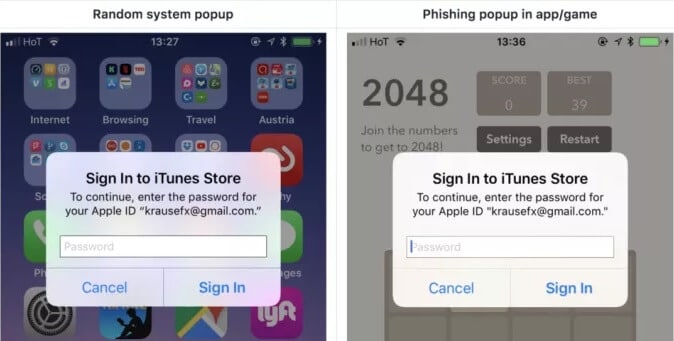
Conclusie
Niets is zo verlichtend als het verwijderen van een virus op je iPhone. Hopelijk bent u nu goed op de hoogte van alle methoden die worden genoemd in het artikel over het verwijderen van virussen van de iPhone. Het is ook absoluut noodzakelijk dat u begrijpt welke voorzorgsmaatregelen u moet nemen om een virusaanval op uw iPhone te voorkomen. Immers, zoals terecht gezegd, voorkomen is beter dan genezen.
Als uw iOS-apparaat echter nog steeds wordt aangevallen door malware, gebruik dan de DrFoneTool-toolkit, die niet alleen het virus effectief aanpakt, maar ook uw gegevens 100% veilig houdt.
Ten slotte verzoeken we u om het artikel over hoe u kunt controleren of mijn iPhone een virus heeft en hoe u er vanaf kunt komen, vandaag met uw vrienden en weldoeners te delen.
Laatste artikels